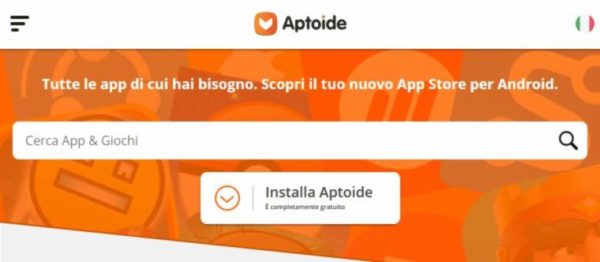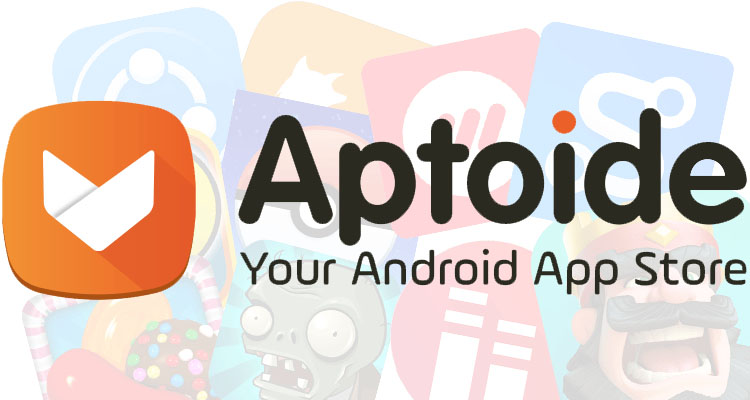Per qualche strano motivo non riuscite più ad accedere o ad utilizzare il Play Store di Google e quindi adesso cercate una soluzione per poter installare le applicazioni preferite. All’interno di questa guida, vi parleremo di come scaricare e installare Aptoide, uno store alternativo completamente gratuito che consente di effettuare il download di tantissime applicazioni e giochi in pochi e semplici passaggi.
Come scaricare e installare Aptoide su Android
L’installazione di Aptoide sul proprio dispositivo Android avviene in maniera davvero semplice. Tuttavia, è necessario effettuare un’operazione preliminare molto importante: abilitare l’installazione di app da sorgenti sconosciute.
Questo perché lo store alternativo al Google Play Store verrà scaricato dal sito Web ufficiale sotto forma di un file APK da installare. Dunque, prima di procedere, seguite le indicazioni presenti nel nostro tutorial dedicato che trovate di seguito.
Fatta questa operazione, seguite i passaggi presenti qui sotto per installare Aptoide sul vostro device dotato del sistema operativo mobile di Google:
- Afferrate il vostro smartphone o tablet Android, avviate il browser che utilizzate per navigare su Internet e collegatevi al portale Internet di Aptoide.
- Nel passaggio successivo, tappate sul pulsante Installa Aptoide e dopodiché attendete qualche secondo. In basso comparirà una notifica in cui dovrete premere sul pulsante Scarica per procedere con il download del file APK.
- Terminata questa operazione, aprite il pacchetto appena scaricato e dopodiché pigiate prima su Installa e poi su Apri per avviare Aptoide.
- Una volta avviato il software, sarete in grado di scaricare tutti i contenuti preferiti in maniera davvero semplice utilizzando la funzione Cerca integrata, le varie categorie presenti nella schermata Home (es. Di Tendenza o Migliori giochi) e così via.
Per avere maggiori informazioni sul funzionamento dello store alternativo, vi suggeriamo di leggere la nostra guida come funziona Aptoide.
Come scaricare e installare Aptoide su Amazon Fire
Se avete un dispositivo della serie Fire di Amazon (es. Fire TV Stick), sicuramente sapete che non è disponibile il Play Store ma soltanto Appstore, ossia il market implementato dal colosso dello shopping online. Dato che quest’ultimo non propone molte applicazioni e giochi, allora Aptoide è sicuramente un’ottima alternativa da utilizzare.
L’installazione avviene in maniera praticamente identica a quanto visto su smartphone e tablet Android, quindi collegatevi al portale Web di Aptoide e pigiate sull’apposito pulsante per scaricare il file APK.
Pure in questo caso, è necessario abilitare l’installazione da fonti sconosciute. Per fare ciò, aprite le Impostazioni, pigiate su Sicurezza e privacy nella sezione Personale e dopodiché premete sulla levetta posta in corrispondenza di Applicazioni da fonti sconosciute (nella sezione Avanzate) e su OK per confermare l’attivazione.
Come scaricare e installare Aptoide su PC
È possibile scaricare, installare e utilizzare Aptoide anche su un computer sfruttando un emulatore Android. Se non sapete quale scegliere, date un’occhiata ai nostri tutorial dedicati presenti qui sotto.
Fatta questa operazione, seguite gli stessi step visti nel precedente capitolo per scaricare il file APK del market alternativo e procedete con l’installazione. Ad esempio, se avete scelto di installare Memu, premete su +Apk tramite la barra laterale, individuate il file APK di Aptoide e premete su di esso. Per procedere con l’installazione, scegliete Apri.
Al contrario, se utilizzate BlueStacks, accedete alla sezione My Apps nella schermata Home dell’emulatore e dopodiché cliccate su +Install apk. Tramite la schermata visualizzata, selezionate il file d’installazione e completate l’operazione pigiando su Apri.